이번 시간은 와이파이 비번 까먹었을때 알아내는 방법을 준비했는데 Wireless Fidelity는 무선접속장치가 설치된 곳에 전파를 이용해 일정 거리 안에서 인터넷을 할 수 있게 하는 근거리 통신망 기술로 많은 분들이 이용하고 계실 겁니다.

공유기를 설치하고 처음에 와이파이 비밀번호를 입력해서 사용하고 있었지만 상황에 따라 네트워크 신호가 제대로 잡히지 않거나 일시적인 오류로 갑자기 연결 상태가 끊어져 버리는 일이 발생할 수도 있는데요.
공유기를 리셋하고 다시 와이파이 연결을 해보려고 하는데 비밀번호를 따로 메모해놓지 않은 상태라면 기존에 설정했던 비번은 무엇인지 정확히 기억나지 않고 이럴 땐 어떻게 연결해야 되는지 잘 몰라서 당황스러운 분들이 있을 거예요.
그렇지만 간단한 방법으로 예전에 설정했었던 비밀번호를 알아볼 수 있는 방법이 있는데 이번 포스팅 내용을 통해 와이파이 비번 까먹었을때 해결하는 방법을 알려드릴 테니 참고하면 도움 될 수 있을 것입니다.
Wi-Fi 비번 잊었을때 해결법
우선 가장 간단한 방법으로 공유기 본체 하단부를 살펴보면 Wi-Fi 모델명과 관련된 간단한 정보를 볼 수 있는 라벨이 부착된 걸 볼 수 있는데요.
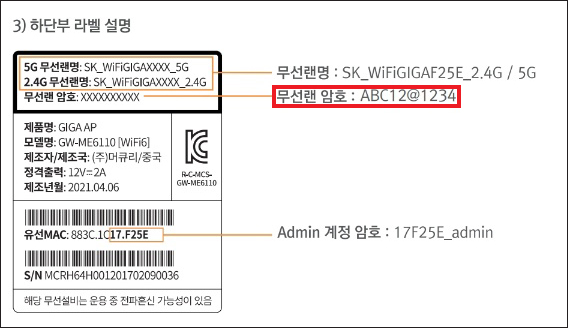
내용을 읽어보면 비밀번호를 쉽게 알아낼 수 있으니 확인해 보시면 되겠고요.
그렇지만 부착되어 있는 라벨이 찢어졌거나 흐릿하게 보여서 식별할 수 없는 경우도 있을 텐데 또 다른 방법으로 윈도우 10 PC를 사용해서 알아보는 방법이 있습니다.
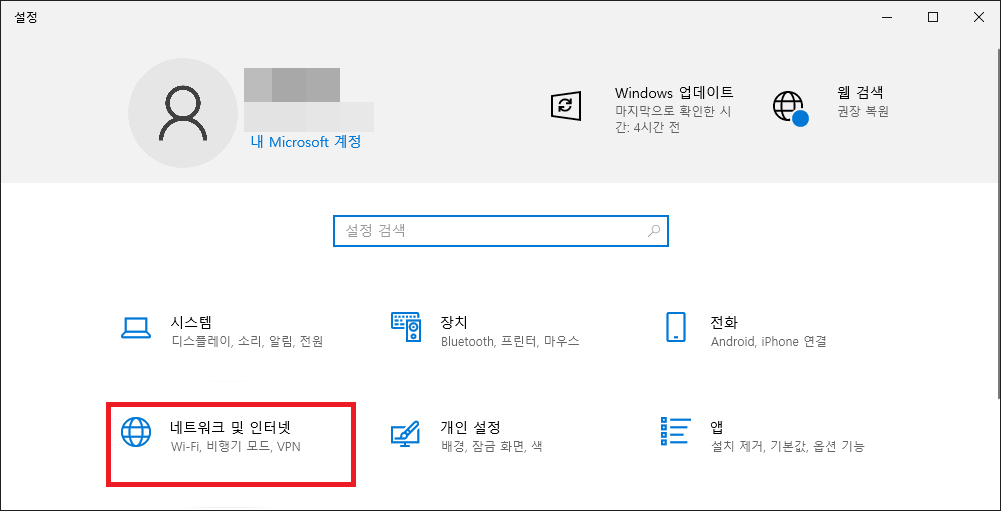
일단은 키보드 단축키로 윈도우 로고+i키를 같이 눌러주면 설정 창이 열리게 되는데 [네트워크 및 인터넷]을 클릭해서 이동하세요.
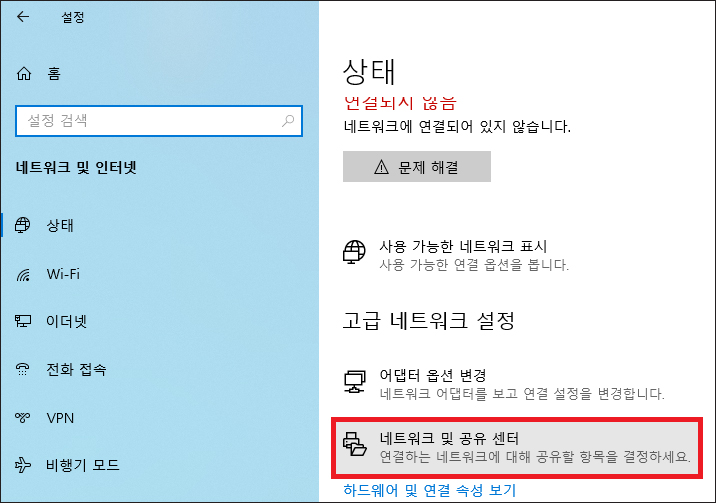
바뀐 화면에서 스크롤을 조금만 내려보면 연결하는 네트워크에 대해 공유할 항목을 결정할 수 있는 [네트워크 및 공유 센터]가 있으니 클릭합니다.
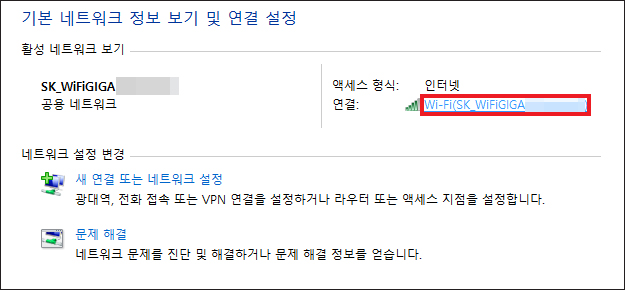
그러면 기본 네트워크 정보 보기 및 연결 설정에 있는 활성 네트워크 보기로 액세스 형식 밑에 연결 표시가 있는 걸 볼 수 있는데 이게 연결 가능한 Wi-Fi인 것이니 클릭해 주세요.
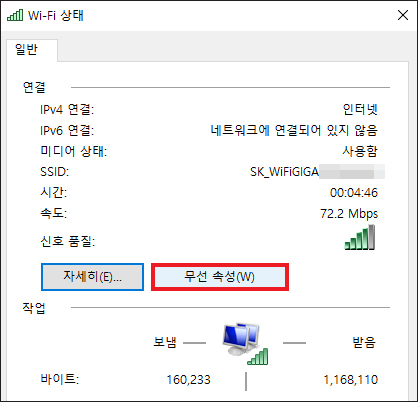
Wi-Fi 상태 창이 뜨면 IPv4 연결, IPv6 연결, 미디어 상태, SSID, 시간, 속도, 신호 품질을 알 수 있으니 확인해 보시면 되고 여기서 중간에 있는 [무선 속성]을 누르세요.
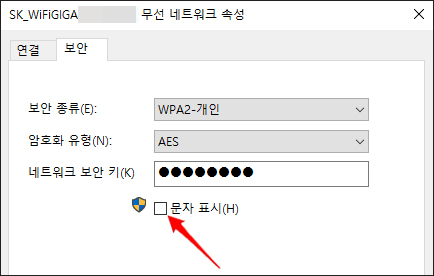
와이파이를 연결할 수 있는 무선 네트워크 속성 창이 추가로 열렸을 때 상단에 [보안] 탭을 눌러주시면 보안 종류, 암호화 유형 그리고 우리가 원하던 네트워크 보안 키가 동그란 점으로 표시된 걸 볼 수 있을 겁니다.
정확한 네트워크 보안 키가 무엇인지 알아보고 싶으실 테니 문자 표시 항목을 클릭하면 네트워크 보안 키가 어떤 것인지 알아낼 수 있으니 확인해 보시면 될 거예요.
저 같은 경우 문자 표시를 눌렀더니 알파벳 대문자와 숫자, 특수문자가 조합되어 있는 10자리인 걸 알아낼 수 있었으니 동일한 방법으로 진입해서 확인해 보시면 되겠습니다.
다른 방법은 핸드폰으로 데이터 네트워크를 켠 다음 핫스팟을 켜고 PC에서 연결 후 인터넷 창을 열고 무선랜 설정을 확인해 보는 방법이 있는데요.
이 방법은 공유기 하단부에 부착된 라벨에서 유선 MAC 주소는 제대로 확인할 수 있는 상태일 때 진행할 수 있다고 보시면 됩니다.
SK브로드밴드를 기준으로 알려드리면 인터넷 상단 주소창에 http://192.168.45.1 또는 wifi.skbroadband.com을 입력 후 엔터를 눌러주세요.
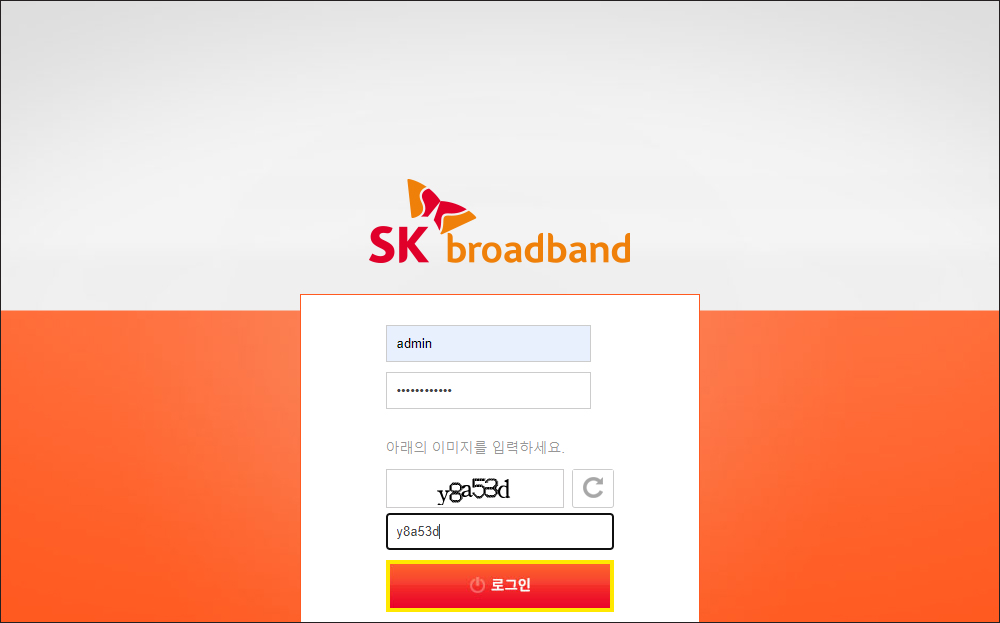
그러면 로그인할 수 있는 화면이 나오는데 사용자 계정명과 암호를 따로 변경했던 적이 없다면 기본적으로 계정명은 admin, 암호는 유선MAC 주소 뒤 6자리_admin으로 알려져 있으니 입력 후 자동입력방지문자를 동일하게 적고 [로그인]을 누릅니다.(유선MAC 주소 뒤 6자리에서의 영문은 모두 대문자로 적을 것)
로그인되면 유무선공유기 설정 메뉴에 최초 로그인일 경우 보안을 위해 반드시 접속 비밀번호 변경 후 사용을 권고하고 있으니 [확인]을 누르고 안내에 따라 비밀번호 변경 후 적용을 해주시면 되겠고요.
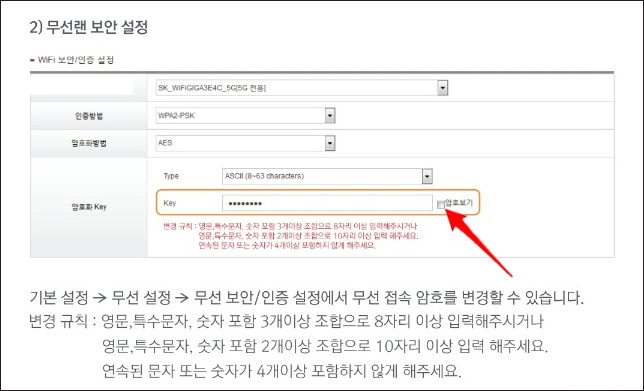
이동한 화면에서 무선랜 설정을 할 수가 있는데 기본 설정> 무선 설정> 무선 보안/인증 설정에서 무선접속 암호를 확인하거나 변경할 수 있으니 암호화 Key를 확인하거나 다른 비번으로 바꿔본 후 접속을 시도해 보시면 됩니다.
이렇게 생각보다 간단한 과정을 통해 와이파이 비번 까먹었을때 멘붕 상태에서 벗어날 수 있으니 알아보고 싶을 때 알려드린 내용을 참고해서 침착하게 확인해 보시면 되겠고 마지막에 알려드린 방법은 SK브로드밴드를 기준으로 알려드렸지만 다른 공유기도 비슷한 방식으로 접근해서 쉽게 알아볼 수 있을 거예요.
PC로 인터넷을 하고자 할 경우에는 피씨 화면 하단 작업 표시줄 우측에 보이는 인터넷 액세스 신호 표시 아이콘을 더블클릭하면 연결 가능한 Wi-Fi 목록들을 볼 수 있게 되는데요.
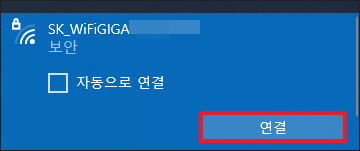
사용하려는 네트워크를 선택해서 알아낸 보안 키를 입력한 다음 [연결]을 누르면 네트워크 요구 사항을 확인하게 되어 예전처럼 다시 정상적으로 인터넷을 이용할 수 있게 될 것입니다.
